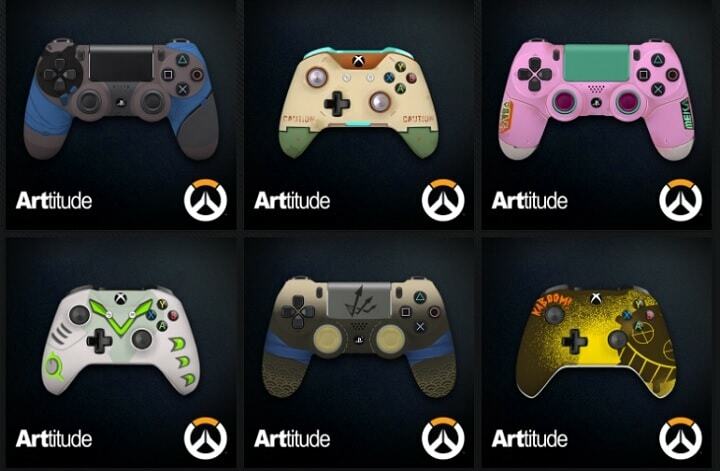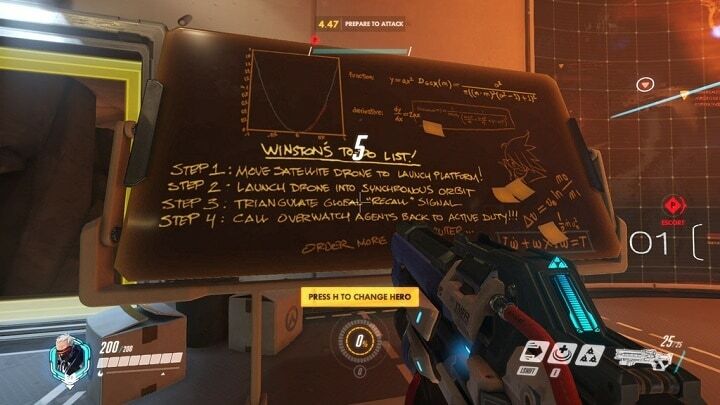Testade korrigeringar för Overwatch om den inte använder GPU
- Många av våra läsare har nyligen rapporterat att de märkt att Overwatch inte använder GPU: n, vilket kan utlösas om din bildskärm inte är ansluten till det diskreta grafikkortet.
- En potentiell lösning kan vara att uppdatera dina GPU-drivrutiner via Enhetshanteraren på din PC.

XINSTALLERA GENOM ATT KLICKA PÅ LADDA FILEN
Denna programvara kommer att hålla dina drivrutiner igång och därmed skydda dig från vanliga datorfel och maskinvarufel. Kontrollera alla dina drivrutiner nu i tre enkla steg:
- Ladda ner DriverFix (verifierad nedladdningsfil).
- Klick Starta skanning för att hitta alla problematiska drivrutiner.
- Klick Uppdatera drivrutiner för att få nya versioner och undvika systemfel.
- DriverFix har laddats ner av 0 läsare denna månad.
Flera spelare har nyligen rapporterat att de stött på Overwatch som inte använder GPU-fel och bad om att få veta hur man fixar det.
För vissa uppstår detta fel eftersom Overwatch eller
andra PC-spel misslyckas med att visa på bildskärmen via GPU; istället kör spelen genom CPU: n.Varför använder Overwatch inte GPU?
Det kan finnas flera anledningar till att du upplever att Overwatch inte använder GPU-fel. Följande är några av de potentiella orsakerna som rapporterats av vissa användare:
- Ditt grafikkort är inte anslutet till grafikkortet – Detta är en av de viktigaste anledningarna till att Overwatch använder CPU istället för GPU-fel. När din videoutgång är ansluten till moderkortet istället för GPU: n lägger det all belastning på din CPU och orsakar prestandaproblem.
- Din dators GPU överhettas – Prova att installera en programvara för resursövervakning för att åtgärda överhettningsproblem i Windows 11.
- Föråldrad drivrutin för grafikkort - Du kan uppdatera ditt grafikkort till nyare versioner av Windows.
- Virusinfektion – När en dator är infekterad med virus kan det utlösa flera maskinvarufel. Du kan installera antivirusprogram för att bli av med virus på din dator.
- Ditt systemgrafikkort har otillräckliga resurser – Vissa läsare hävdar att deras PC kraschar när de spelar spel. Om du upplever Overwatch med 0% GPU eller om ditt system kraschar kan det vara så att ditt grafikkort inte kan hantera grafikprocessorkraften i ditt spel.
Nu när du vet några av de möjliga orsakerna bakom att Overwatch inte använder GPU-fel, kan du fortsätta till vårt nästa avsnitt för att veta hur du åtgärdar det här problemet.
Vad kan jag göra om Overwatch misslyckas med att använda GPU?
Innan du ägnar dig åt någon felsökning eller inställningsjusteringar bör du kontrollera följande:
- Bekräfta det rekommenderade kravet för ditt spel och jämför det med det du kör. Här är minimisystemkraven för spelet:
| Minimikrav för Overwatch | |
| CPU | Intel Core i3 eller AMD Phenom X3 8650 |
| Bagge | 4 GB |
| OS | Windows Vista/7/8/10 64-bitars (senaste Service Pack) |
| GRAFIKKORT | Nvidia GeForce GTX 460, ATI Radeon HD 4850 eller Intel HD Graphics 4400 |
| PIXEL SHADER | 4.0 |
| VERTEX SHADER | 4.0 |
| FRITT DISKUTRYMME | 30 GB |
| DEDIKERAT VIDEO RAM | 768 MB |
- Bekräfta att din dator har känt igen ditt grafikkort.
- Om du upplever överhettningsproblem på din dator, följ den här guiden för att felsöka det.
- Kontrollera din aktivitetshanterare för att stänga alla bakgrundsprogram som kan ta upp resurser.
Efter att ha bekräftat ovanstående kontroller kan du utforska de avancerade lösningarna nedan.
1. Uppdatera dina GPU-drivrutiner
- Tryck på Windows-tangenten, skriv Enhetshanteraren i sökrutan och klicka på Öppen knapp.
- Navigera till Grafikkort. Högerklicka på din grafikkort och välj Uppdatera drivrutinen.

- Välj Sök automatiskt efter drivrutiner.

Om du uppdaterar dina drivrutiner en gång ett par månader kan du få bästa spelprestanda.
Vi har artiklar om hur man använder den dedikerade programvaran för att uppdatera AMD- och NVIDIA-drivrutinerna:
- AMD-verktyg för uppdatering av drivrutiner
- Nvidia GeForce Experience
Experttips:
SPONSRAD
Vissa PC-problem är svåra att ta itu med, särskilt när det kommer till skadade arkiv eller saknade Windows-filer. Om du har problem med att åtgärda ett fel kan ditt system vara delvis trasigt.
Vi rekommenderar att du installerar Restoro, ett verktyg som skannar din maskin och identifierar vad felet är.
Klicka här för att ladda ner och börja reparera.
Artiklarna kommer att förklara hur man laddar ner, installerar och använder de dedikerade drivrutinsuppdateringsverktygen för dessa tillverkare.
Dessutom kan du hantera alla dina drivrutiner genom att använda ett automatiserat verktyg som uppdaterar GPU-drivrutinerna omedelbart och löser Overwatch-problem.
För att se till att allt går smidigt och undvika alla typer av GPU-drivrutinsfel, se till att använda en komplett drivrutinsuppdateringsassistent som löser dina problem med bara ett par klick, och vi rekommenderar starkt DriverFix. Följ dessa enkla steg för att säkert uppdatera dina drivrutiner:
- Ladda ner och installera DriverFix.
- Starta programvaran.
- Vänta tills DriverFix upptäcker alla dina felaktiga drivrutiner.
- Applikationen kommer nu att visa dig alla drivrutiner som har problem, och du behöver bara välja de du vill fixa.
- Vänta tills appen laddar ner och installerar de senaste drivrutinerna.
- Omstart din dator för att ändringarna ska träda i kraft.

DriverFix
Håll din GPU på topparna av deras prestanda utan att oroa dig för dess drivrutiner.
Besök hemsida
Friskrivningsklausul: detta program måste uppgraderas från gratisversionen för att kunna utföra vissa specifika åtgärder.
2. Ställ in Overwatch på hög prestanda
- tryck på Windows Nyckeltyp Grafikinställningar i sökrutan och klicka på den.

- Under Preferens för grafikprestanda, klicka på knappen Bläddra.
- Leta reda på spelmappen. Välj Hög prestanda och klicka på Spara.

Om du upprepar stegen ovan för dina spel kommer din dator att använda grafikkortet per app i Windows.
3. Kör en SFC-skanning
- tryck på Windows, typ kommandotolken, och klicka Kör som administratör.
- Skriv följande kommandorad och tryck Stiga på:
sfc / scannow
- Stäng kommandotolken och starta om datorn.
Att köra SFC-skanningen är en av de enklaste korrigeringarna för flera programfel. Du kan använda kommandoradsverktyg för att köra SFC-skanningen för att noggrant kontrollera efter fel.
- Sea of Thieves fortsätter att krascha? Så här stoppar du det
- Valorant hög CPU-användning: Hur man sänker om det blir 100 %
- Hög CPU-användning på Apex Legends: 3 sätt att sänka den
- Fortnite hög CPU-användning: Hur man fixar det i 4 enkla steg
- Diablo 4 Beta – Är det klokt att återuppfinna hjulet?
4. Stäng startprogram i Aktivitetshanteraren
- Tryck Ctrl + Flytta + Esc att ta upp Aktivitetshanteraren.
- Navigera till Börja flik. Klicka på en program och tryck Inaktivera. Upprepa detta för alla program på listan.

- Starta om din dator.
Om du fortfarande upplever att Overwatch 2 inte använder GPU efter att du tagit bort dina startprogram kan du återaktivera dina startprogram eftersom de inte är orsaken.
5. Inaktivera Dynamic Render Scale i Overwatch 2
- Starta Overwatch 2.
- Gå till inställningar meny.
- Välj Video, leta sedan efter Dynamisk renderingsskala och vrid den inställningen till Av.

- Spara ändringarna och försök starta spelet igen.
Se till att du går igenom någon av ovanstående lösningar för att veta vilken som fungerar för dig.
Om du upplever hög CPU-användning men låg GPU-användning, kan du läsa vår detaljerade guide för att åtgärda problemet.
Vissa läsare hävdar också att de upplever Overwatch svart skärm vid start/under spelning. Vi har tillhandahållit potentiella korrigeringar i vår dedikerade guide.
Om du har några frågor eller förslag, tveka inte att använda kommentarsektionen nedan.
Har du fortfarande problem? Fixa dem med det här verktyget:
SPONSRAD
Om råden ovan inte har löst ditt problem kan din dator uppleva djupare Windows-problem. Vi rekommenderar ladda ner detta PC-reparationsverktyg (betygsatt Great på TrustPilot.com) för att enkelt ta itu med dem. Efter installationen klickar du bara på Starta skanning knappen och tryck sedan på Reparera allt.